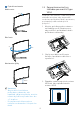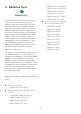User manual
11
3. Otvorte ponuku OSD. Prejdite na
vrstvu KVM a vyberte možnosť
„Auto“, „USB C“ alebo „USB Up“,
aby ste prepli ovládanie periférnych
zariadení z jedného zariadenia
na druhé. Tento krok jednoducho
opakujte pre prepnutie ovládacieho
systému s použitím jednej sústavy
periférnych zariadení.
Resolution
3440X1440 60Hz HDMI 1 Off SmartUniformity
Refresh Rate Input Source Adaptive Sync SmartImage
Select
HDMI Refresh Rate
OSD Setting
PIP/ PBP
Smart Size
USB Setting
Local Dimming
Over Scan
USB-C Setting
USB Standby Mode
KVM
Auto
USB C
USB Up
High Resolution
On
Auto
OK
Back
SmartImage Game Mode Input Audio System Setup Close
Ambiglow
Použite DP a HDMI ako vstup a potom
použite USB-B/USB-C ako vstup USB.
Postupujte podľa krokov na nastavenia.
1. Pripojte vstupný kábel USB zo
svojich duálnych zariadení k portom
„USB C“ a „USB UP“ tohto monitora
súčasne.
PC1: USB UP ako vstup a kábel HDMI
alebo DP na prenos obrazového aj
zvukového signálu.
PC2: USB-C ako vstup (USB C-A) a DP
alebo HDMI na prenos obrazového aj
zvukového signálu.
Zdroja USB rozbočovač
HDMI or DP USB UP
DP or HDMI USB C
2. Pripojte periférne zariadenia do
výstupného portu USB tohto
monitora.
PC1
PC2
HDMI 1 HDMI 2
USB UP
USBC
USB USB
PC1/PC2
1
1
2
3. Otvorte ponuku OSD. Prejdite na
vrstvu KVM a vyberte možnosť
„Auto“, „USB C“ alebo „USB Up“,
aby ste prepli ovládanie periférnych
zariadení z jedného zariadenia
na druhé. Tento krok jednoducho
opakujte pre prepnutie ovládacieho
systému s použitím jednej sústavy
periférnych zariadení.
Resolution
3440X1440 60Hz HDMI 1 Off SmartUniformity
Refresh Rate Input Source Adaptive Sync SmartImage
Select
HDMI Refresh Rate
OSD Setting
PIP/ PBP
Smart Size
USB Setting
Local Dimming
Over Scan
USB-C Setting
USB Standby Mode
KVM
Auto
USB C
USB Up
High Resolution
On
Auto
OK
Back
SmartImage Game Mode Input Audio System Setup Close
Ambiglow
Poznámka
„MultiClient Integrated KVM“ môžete
tiež zvoliť v režime PBP, keď zapnete
PBP a uvidíte dva rôzne zdroje
premietané na tomto monitore vedľa
seba súčasne. „MultiClient Integrated
KVM“ rozširuje vašu funkčnosť tým, že
používa jednu zostavu periférinych
zariadení na ovládanie medzi dvomi
systémami prostredníctvom nastavenia
v ponuke OSD. Postupujte podľa kroku 3,
ako je uvedené vyššie.